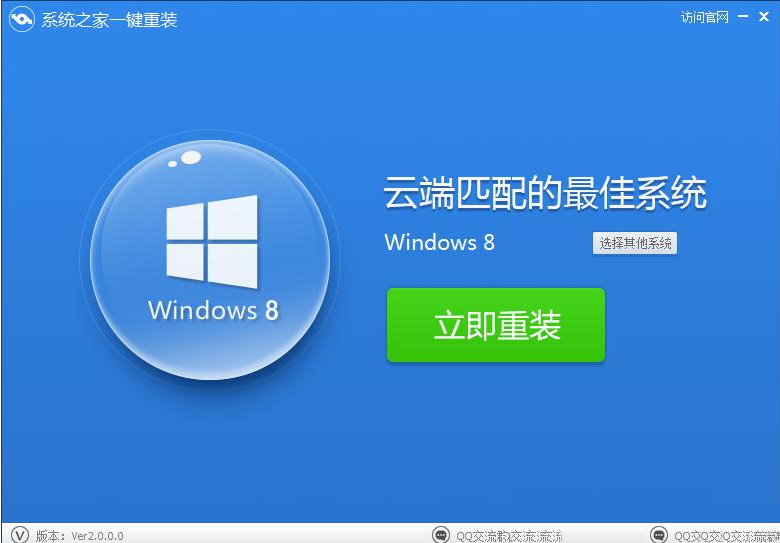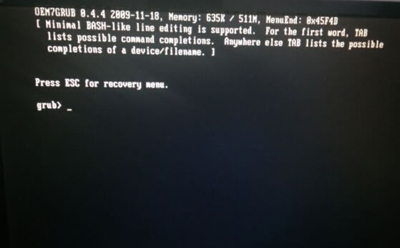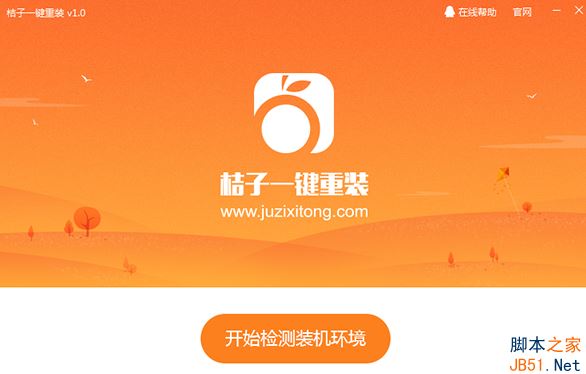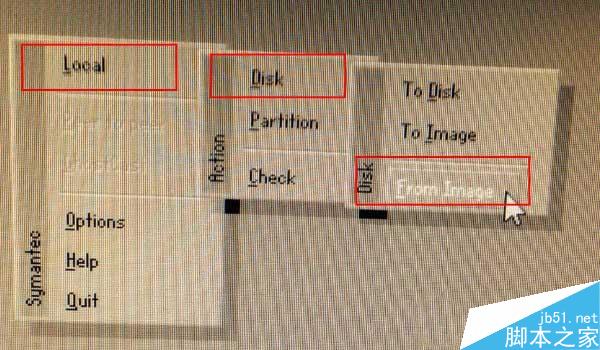电脑使用的时间越长就会变得越卡系统也会因为垃圾文件的堆积而变得越来越卡顿,这时就需要来对系统盘进行清理解决问题,下面就给你们带来了电脑系统重装win10清理c盘教程,快来一起试试吧。
电脑系统怎么重装win10清理c盘:
方法一:
1、首先双击打开我的电脑,然后选择系统c盘,右击选择属性。
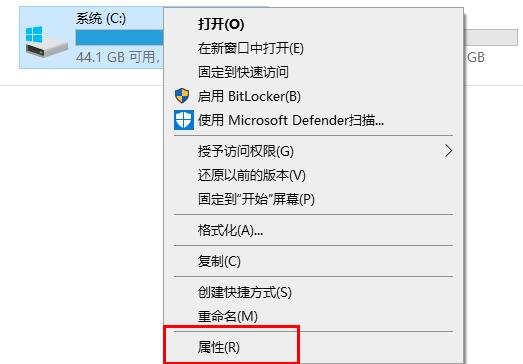
2、在属性窗口中点击“磁盘清理”。
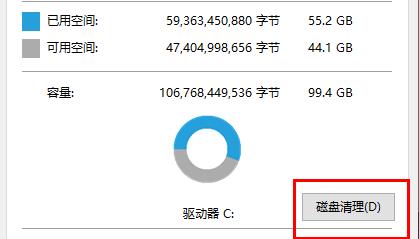
3、在弹出的选项窗口中选择需要清理的选项,并点击确定。
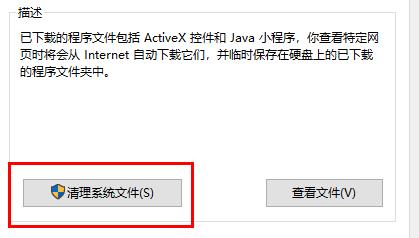
4、选择删除的文件,随后系统家就会进入清理的过程,耐心等待即可。
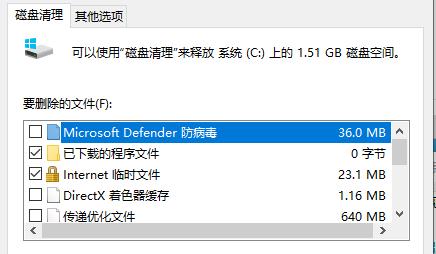
5、清理完成之后在系统盘下面点击确定即可完成清理。
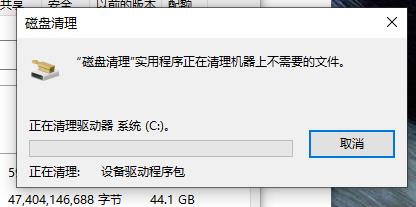
方法二:
你也可以直接重新安装系统来解决这个问题,不仅快速而且方便。
这款系统非常的方便好用,里面有着很多的必备驱动和程序让你安装完直接用。
一键就能够安装完成,超多的功能和特色都能够直接让你在里面体验使用。

几分钟就能够自动安装完成,不仅安全而且兼容性特别的强大,不会崩溃也不会闪退。